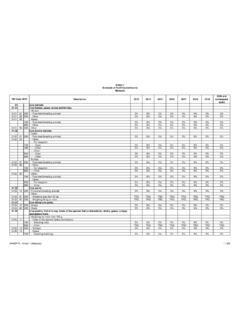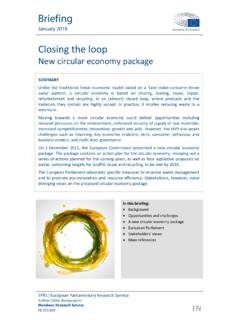Transcription of WINDOWS SERVER 2016 INSTALLATION ET …
1 : WINDOWS SERVER 2016 Standard : INSTALLATION et configuration de base Page 1 sur 9 WINDOWS SERVER 2016 INSTALLATION ET CONFIGURATION DE BASE WINDOWS SERVER 2016 fait partie de la famille des syst mes d exploitation serveurs X64, de la famille des WINDOWS NT, d di aux entreprises. Cette version est aussi nomm e WINDOWS SERVER vNext. WINDOWS SERVER 2016 est optimis pour le cloud et dispose d une nouveau mode d INSTALLATION en plus du graphique, l INSTALLATION Nano. L option Nano, est une INSTALLATION minimaliste sans interface qui utilise beaucoup moins de m moire (61Mo environ) et d un d marrage de 40 secondes la place de 300 secondes. WINDOWS SERVER 2016 et bas sur l aspect graphique de WINDOWS 10, la configuration des R les et fonctionnalit s sont similaire WINDOWS SERVER 2012 R2, mais dispose d am liorations suppl mentaires. Nouveau tarif : WINDOWS SERVER 2016 est maintenant tarifi selon le nombre de c urs et non du nombre de processeurs.
2 1) Configuration requise pour WINDOWS SERVER 2016 : CPU : Minimum CPU GHz x64. M moire : Minimum 2Go ou 4 Go. Stockage syst me : minimum 32 Go, plus si 16 Go de m moire. Affichage : Minimum VGA 1024 x 768. Un deuxi me disque dur est conseill selon l utilisation de WINDOWS SERVER . 2) Comparaison des versions de WINDOWS SERVER : WINDOWS SERVER 2012/2012 R2 Standard et Datacenter : Prise en charge de la m moire physique : 4 To par serveur physique Prise en charge du processeur logique physique : 320 Prise en charge de la m moire de la machine virtuelle : 1To par machine virtuelle Prise en charge du processeur virtuelle de la machine virtuelle : 64 / machine virtuelle WINDOWS SERVER 2016 Standard et Datacenter : Prise en charge de la m moire physique : 24 To par serveur physique Prise en charge du processeur logique physique : 512 Prise en charge de la m moire de la machine virtuelle : 12To par machine virtuelle Prise en charge du processeur virtuelle de la machine virtuelle : 240 / machine virtuelle 3) INSTALLATION de WINDOWS SERVER 2016 Standard : => Bootez sur le DVD de WINDOWS SERVER 2016 => INSTALLATION de WINDOWS .
3 Faire le choix de la langue d INSTALLATION , puis cliquez sur Suivant. : WINDOWS SERVER 2016 Standard : INSTALLATION et configuration de base Page 2 sur 9 => INSTALLATION de WINDOWS : Cliquez sur Installer Maintenant. => Activer WINDOWS : E ntrez la cl de licence, puis cliquez sur Suivant, ou je n ai pas la cl du produit (Product key), ce deuxi me choix vous donne plus d option pour la prochaine tape. => S lectionner le syst me d exploitation installer : Ici on choisit WINDOWS SERVER 2016 Standard (Exp rience utilisateur), puis cliquez sur Suivant. : WINDOWS SERVER 2016 Standard : INSTALLATION et configuration de base Page 3 sur 9 => Avis et condition de contrat de licence applicables : Vous s lectionnez j accepte les termes du contrat de licence, puis cliquez sur Suivant. => Quel type d INSTALLATION voulez-vous effectuer ? : S lectionnez Personnalis : installer uniquement WINDOWS (avanc ).
4 => O souhaitez-vous installer WINDOWS ? : C est ici que l on va cr er les partitions. Nous vous conseillons de faire 3 partitions ou 3 disques durs. Conseil : DD 1 : Syst me WINDOWS , petite partition, minimum 32 Go et plus si 16 de m moire. DD 2 : Data, la partition qui servira pour les donn es de travail de WINDOWS SERVER . DD 3 : Save, pour la sauvegarde de s curit , optionnel si d autre solution de s curit . Cr er vos partitions et cliquez sur suivant, pour commencer l INSTALLATION . La machine va red marrer une fois au moins, pendant son INSTALLATION . => Param tre de personnalisation : Mise en place du mot de passe pour le compte Administrateur. Apres avoir mis le mot de passe, cliquez sur Terminer. : WINDOWS SERVER 2016 Standard : INSTALLATION et configuration de base Page 4 sur 9 => D verrouillage : appuyez sur Ctrl + Alt + Suppr. => Entrez votre mot de passe Administrateur, vous d marrez sur WINDOWS .
5 R sultat attendu : 4) Personnaliser le nom du serveur : Il est conseill de personnaliser le nom du serveur que de garder le nom par d faut, pour une facilit d utilisation et de reconnaissance du serveur. => Clic droit sur le bouton du menu => Syst me => Modifier les param tres => Modifier. : WINDOWS SERVER 2016 Standard : INSTALLATION et configuration de base Page 5 sur 9 => Changez le nom, apr s avoir cliquez sur Ok, la machine va demander de red marrer pour appliquer le changement. 5) INSTALLATION des pilotes : Apres avoir d marr , installez les pilotes de votre carte m re, r seau, carte vid o, pour le bon fonctionnement du serveur. 6) Fixer l adresse r seau de WINDOWS SERVER 2016 : => Editez les propri t s de la carte r seau, et personnalisez l adresse en IP FIXE. => D sactivez l IPv6. => Cliquez sur IPv4, puis Propri t . : WINDOWS SERVER 2016 Standard : INSTALLATION et configuration de base Page 6 sur 9 7) Configurer l acc s au bureau distance : Afin de permettre de se connecter distance, il faut l autoriser sur le serveur.
6 => Clic droit sur le bouton du menu => Syst me => Param tres syst me avanc es => Utilisation distance. => Cochez Autoriser les connexions distance cet ordinateur, puis appliquez. : WINDOWS SERVER 2016 Standard : INSTALLATION et configuration de base Page 7 sur 9 8) mettre jour WINDOWS SERVER : => Cliquez sur le bouton du menu => cliquez sur le logo de Param tres => S lectionnez Mise jour et s curit => WINDOWS Update => Cliquez sur rechercher des mises jour. 9) Fixer le mot de passe : Si vous ne voulez pas changer de mot de passe tous les 40 jours, nous vous conseillons de personnaliser cela. => Clic droit sur bouton du menu => Gestion de l ordinateur => Utilisateurs et groupes locaux => Utilisateurs => Clic droit sur Administrateur, puis propri t et cochez Le mot de passe n expire jamais, Appliquer et Ok. : WINDOWS SERVER 2016 Standard : INSTALLATION et configuration de base Page 8 sur 9 C est aussi dans cette partie que vous pouvez rajouter des utilisateurs, par exemple install qui pourra servir pour un WDS lors de l INSTALLATION de WINDOWS .
7 10) Quelques logiciels conseill s : Pour naviguer sur internet sans avoir tous les messages de s curit d IE pour chaque action, installez FIREFOX par exemple. Pour la d compression d un fichier (zip, rar, ), installez 7-ZIP. 11) Activer les Compteurs de performances : => Gestionnaire de serveur => Tous les serveurs => Clic droit sur le nom du serveur => S lectionnez D marrer les compteurs de performances. : WINDOWS SERVER 2016 Standard : INSTALLATION et configuration de base Page 9 sur 9 12) Optionnel : INSTALLATION la fonctionnalit Sauvegarde WINDOWS SERVER : Si votre configuration de WINDOWS SERVER 2016 ne dispose pas de disque en RAID (0ou 5), ou que vous ne dupliquez pas se serveur sur un autre, il est conseill de mettre en place la Sauvegarde WINDOWS SERVER . => Gestion de serveur -> G rer -> Ajouter des r les et des fonctionnalit s.
8 => Avant de commencer : Cliquez sur Suivant. => Type d INSTALLATION : Cliquez sur Suivant. => S lection du serveur : Cliquez sur Suivant. => R les de serveurs : Cliquez sur Suivant. => Fonctionnalit s : Cochez Sauvegarde WINDOWS Serveur, cliquez sur s S uivant. => Confirmation : Cochez Red marrer automatiquement le serveur de destination, si n cessaire, puis cliquez sur : Installer. => Confirmation : Cliquez sur Fermer. Pour configurer une sauvegarde allez sur : => Gestion de serveur -> Outils -> Sauvegarde WINDOWS SERVER => Cliquez sur Sauvegarde local, dans le menu gauche vous de choisir pour une sauvegarde unique ou planifi e. Fin de l INSTALLATION de WINDOWS SERVER 2016 Standard.